Как сформировать сводную ведомость в 1с
Обновлено: 02.07.2024
Каждый бухгалтер в своей профессиональной деятельности сталкивается с формированием отчетов. Ведь это универсальный инструмент, позволяющий оценить в целом качество ведения бухгалтерского учета, быстро найти ошибки или удостовериться в их отсутствии. В программе 1С: Бухгалтерия предприятия ред. 3.0 самым распространенным отчетом является оборотно-сальдовая ведомость, которая отражает сальдо на начало и конец периода, а также обороты за период по всем счетам. А в 1С: ЗУП ред. 3.1, как мы знаем, нет привычных для бухгалтера проводок и плана счетов. Каким образом тогда в данной программе сверять данные? Где искать нужную информацию? Оказывается, этот программный продукт имеет большие возможности для формирования необходимых пользователю отчетов: как регламентированных, так и аналитических. В данной статье мы рассмотрим общие принципы работы с аналитическими отчетами, которые есть в программном продукте 1С: ЗУП ред. 3.1. А в следующих статьях более подробно познакомимся с самыми информативными из них.
В нашем понятии Аналитический отчет – это запрос к информационной базе, который позволяет вывести в удобной, наглядной форме данные, необходимые пользователю.
Где можно найти такие отчеты? Один из способов: «Все функции» – «Отчеты».
Если кнопка «Все функции» отсутствует, то необходимо зайти в «Настройка»-«Параметры» в верхней правой части экрана и поставить галочку напротив позиции «Отображать команду «Все функции».
Начиная с версии платформы 8.3.17, произошли некоторые изменения. Теперь кнопка «Все функции» называется «Функции для технического специалиста», находится она там же, где и ранее.
Данная настройка может быть недоступна для пользователей с ограниченными правами, поэтому можно использовать другой способ найти отчеты. Это так называемые панели отчетов.
Их в программе несколько:
1. Пункт меню: «Кадры» - «Кадровые отчеты»
2. Пункт меню: «Зарплата» – «Отчеты по зарплате».
3. Аналогично пункт меню: «Налоги и взносы» – «Отчеты по налогам и взносам» и также пункт меню: «Выплаты» – «Отчеты по выплатам».
На панелях отчетов мы можем увидеть не сами отчеты, а варианты отчетов.
Например, рассмотрим отчет «Анализ НДФЛ по месяцам». В нем есть в частности три варианта отчета:
«Сводная справка 2-НДФЛ»;
«Анализ НДФЛ по месяцам»;
«Анализ НДФЛ по датам получения доходов».
Все варианты данного отчета мы можем увидеть в панели Отчетов по налогам и взносам как отдельные отчеты, хотя на самом деле они являются вариантами одного и того же отчета.
На панелях отчетов представлены далеко не все отчеты.
Чтобы увидеть все отчеты, которые есть в 1С: ЗУП ред. 3.1, можно зайти в любой панели отчетов по ссылке в самом низу слева «Все отчеты…»
Также можно перейти по кнопке наверху справа «Еще» – «Все отчеты».
Отчеты сгруппированы по разделам: «Кадры», «Зарплата», «Выплаты», «Налоги и взносы», «Администрирование».
Рассмотрим основные отчеты в каждом разделе.
Кадровые отчеты можно разбить на три блока:
1. Отчеты по штатному расписанию (анализ штатного расписания, начисления позиций штатного расписания, штатная расстановка и др.);
2. Отчеты по кадровому составу (штатные сотрудники, договорники, кадровые изменения и др.);
3. Отчеты по отсутствиям (остатки отпусков, отсутствия сотрудников и др.)
Надо отметить, что состав доступных отчетов будет зависеть от прав пользователя и от настроек программы. Допустим, если в программе включена возможность ведения штатного расписания, то такие отчеты будут доступны, если нет – то пользователь их не увидит.
Отчеты по зарплате и выплатам:
- табель учета рабочего времени (Т-13);
- анализ зарплаты по сотрудникам (помесячно) (содержит несколько вариантов отчетов: расчетный листок, анализ зарплаты по сотрудникам, расчетная ведомость Т-51 и др.);
анализ ФОТ (по начислениям и по сотрудникам);
– задолженность по зарплате;
– удержания из зарплаты и другие.
Отчеты по налогам и взносам можно разбить на два блока:
1. Отчеты по НДФЛ (анализ НДФЛ по месяцам, проверка раздела 2 6-НДФЛ и др.);
2. Отчеты по страховым взносам (анализ взносов в фонды, проверка расчета взносов и др.).
Кроме перечисленных выше отчетов существует Универсальный отчет. Этот отчет позволяет выводить различные данные из справочников, документов, регистров накоплений и регистров сведений, регистров расчета.
Его можно найти из любой панели отчетов. Необходимо встать на строку «Все разделы» и набрать в поисковой строке слово «универсальный».
У данного отчета очень большой функционал, который мы не сможем рассмотреть в рамках данной статьи. Отметим, что универсальный отчет очень гибко настраивается и бывает очень полезен в работе.
Пример сформированного универсального отчета по регистру накопления «Взаиморасчеты с сотрудниками».
Работу с данным отчетом мы рассмотрим в отдельной статье.
На этом мы закончим рассмотрение основ работы с отчетами в 1С: ЗУП ред. 3.1. В следующей статье мы разберем работу с панелью отчетов, простую и расширенную настройку отчетов, сохранение и редактирование результатов отчетов.
Работа с аналитическими отчетами в 1С: ЗУП ред. 3.1: виды, настройка, сохранение
Каждый бухгалтер в своей профессиональной деятельности сталкивается с формированием отчетов. Ведь это универсальный инструмент, позволяющий оценить в целом качество ведения бухгалтерского учета, быстро найти ошибку или удостовериться в их отсутствии. В программе 1С: Бухгалтерия предприятия ред. 3.0 самым распространенным отчетом является оборотно-сальдовая ведомость, которая отражает сальдо на начало и конец периода, а также обороты за период по всем счетам. А в 1С: ЗУП ред. 3.1, как мы знаем, нет привычных для бухгалтера проводок и Плана счетов. Каким образом тогда в данной программе сверять данные? Где искать нужную информацию? Оказывается, этот программный продукт имеет большие возможности для формирования необходимых пользователю отчетов: как регламентированных, так и аналитических. В данной статье мы рассмотрим общие принципы работы с аналитическими отчетами, которые есть в программном продукте 1С: ЗУП ред. 3.1. А в следующих статьях более подробно познакомимся с самыми информативными из них.
В нашем понятии Аналитический отчет – это запрос к информационной базе, который позволяет вывести в удобной, наглядной форме данные, необходимые пользователю.
Где можно найти такие отчеты? Один из способов: «Все функции» – «Отчеты».
Если кнопка «Все функции» отсутствует, то необходимо зайти в «Настройка»-«Параметры» в верхней правой части экрана и поставить галочку напротив позиции «Отображать команду «Все функции».
Начиная с версии платформы 8.3.17, произошли некоторые изменения. Теперь кнопка «Все функции» называется «Функции для технического специалиста», находится она там же, где и ранее.
Данная настройка может быть недоступна для пользователей с ограниченными правами, поэтому можно использовать другой способ найти отчеты. Это так называемые панели отчетов.
Их в программе несколько :
Пункт меню: «Кадры» - «Кадровые отчеты»
Пункт меню: «Зарплата» – «Отчеты по зарплате».
Аналогично пункт меню: «Налоги и взносы» – «Отчеты по налогам и взносам» и также пункт меню: «Выплаты» – «Отчеты по выплатам».
На панелях отчетов мы можем увидеть не сами отчеты, а варианты отчетов.
Например, рассмотрим отчет «Анализ НДФЛ по месяцам». В нем есть в частности три варианта отчета:
«Сводная справка 2-НДФЛ»;
«Анализ НДФЛ по месяцам»;
«Анализ НДФЛ по датам получения доходов».
Все варианты данного отчета мы можем увидеть в панели Отчетов по налогам и взносам как отдельные отчеты, хотя на самом деле они являются вариантами одного и того же отчета.
На панелях отчетов представлены далеко не все отчеты.
Чтобы увидеть все отчеты, которые есть в 1С: ЗУП ред. 3.1, можно зайти в любой панели отчетов по ссылке в самом низу слева «Все отчеты…»
Также можно перейти по кнопке наверху справа «Еще» – «Все отчеты».
Отчеты сгруппированы по разделам: «Кадры», «Зарплата», «Выплаты», «Налоги и взносы», «Администрирование».
Рассмотрим основные отчеты в каждом разделе.
Кадровые отчеты можно разбить на три блока:
Отчеты по штатному расписанию (анализ штатного расписания, начисления позиций штатного расписания, штатная расстановка и др.);
Отчеты по кадровому составу (штатные сотрудники, договорники, кадровые изменения и др.);
Отчеты по отсутствиям (остатки отпусков, отсутствия сотрудников и др.)
Надо отметить, что состав доступных отчетов будет зависеть от прав пользователя и от настроек программы. Допустим, если в программе включена возможность ведения штатного расписания, то такие отчеты будут доступны, если нет – то пользователь их не увидит.
Отчеты по зарплате и выплатам :
- табель учета рабочего времени (Т-13);
- анализ зарплаты по сотрудникам (помесячно) (содержит несколько вариантов отчетов: расчетный листок, анализ зарплаты по сотрудникам, расчетная ведомость Т-51 и др.);
анализ ФОТ (по начислениям и по сотрудникам);
задолженность по зарплате ;
удержания из зарплаты и другие.
Отчеты по налогам и взносам можно разбить на два блока:
Отчеты по НДФЛ (анализ НДФЛ по месяцам, проверка раздела 2 6-НДФЛ и др.);
Отчеты по страховым взносам (анализ взносов в фонды, проверка расчета взносов и др.).
Кроме перечисленных выше отчетов существует Универсальный отчет . Этот отчет позволяет выводить различные данные из справочников, документов, регистров накоплений и регистров сведений, регистров расчета.
Его можно найти из любой панели отчетов. Необходимо встать на строку «Все разделы» и набрать в поисковой строке слово «универсальный».
У данного отчета очень большой функционал, который мы не сможем рассмотреть в рамках данной статьи. Отметим, что универсальный отчет очень гибко настраивается и бывает очень полезен в работе.
Пример сформированного универсального отчета по регистру накопления «Взаиморасчеты с сотрудниками».
Работу с данным отчетом мы рассмотрим в отдельной статье.
На этом мы закончим рассмотрение основ работы с отчетами в 1С: ЗУП ред. 3.1. В следующей статье мы разберем работу с панелью отчетов, простую и расширенную настройку отчетов, сохранение и редактирование результатов отчетов.
Совсем скоро начнется «любимый» всеми бухгалтерами отчетный период. И тогда на помощь пользователю приходят всевозможные своды, справки, позволяющие проверить корректность формирования регламентной отчетности. Помимо универсального отчета, который не менее информативен, есть еще «Полный свод начислений, удержаний и выплат». При умелом использовании из него можно получить много информации. Рассмотрим пошагово варианты настройки отчета, в частности, отбор по сотруднику и кодам дохода НДФЛ.
Напомним, что отчеты по зарплате сгруппированы в одноименном разделе в пункте меню «Зарплата».
Полный свод начислений и удержаний – отбор по сотруднику .
Шаг 1. Откройте и сформируйте отчет. Его стандартные настройки позволяют пользователю получить информацию о начислениях и удержаниях в целом по предприятию за указанный период. Т.е. пользователь может задать любой период для отчета – месяц, квартал, год и т.п.
Если воспользоваться настройками отчета эта информация может варьироваться.
Как и у любого отчета 1С, настройка представлена в двух вариантах:
Нам интересен более расширенный вариант. Переключитесь на него, нажав одноименную кнопку внизу окна.
В расширенной настройке пользователь может дополнительно:
• устанавливать отборы – закладка «Отбор»;
• добавлять и убирать поля отчета и настраивать сортировку – закладка «Поля и сортировки»;
• использовать возможности оформления отчета – закладка «Оформление»;
• изменять структуру отчета – закладка «Структура».
Рассмотрим на примерах.
Если применить отбор, пользователь может отобрать информацию по любому доступному критерию – например, подразделению, сотруднику и т.п.
Если установить отбор по сотруднику из отчета получится нечто похожее на расчетный листок, но с возможностью отбора данных за определенный период. В расчетном листке – информация отображается помесячно.
Шаг 4. Установив отбор по полю «Сотрудник» укажите его. У вас получится «Сотрудник» равно «ФИО сотрудника». В нашем примере отбор установлен по сотруднику Виноградова Г.И.
Открыв стрелочку можно изменить условие, выбрав любой из вариантов. Например, сотрудники «В списке» и задать этот список.
Для формирования списка, в открывшемся окне, с помощью кнопки «Подбор» формируется список сотрудников для отчета. По нажатию «Ок» этот список переносится в настройку отчета и отчет формируется по заданному списку людей.
Вернемся к нашей настройке по сотруднику Виноградовой Г.И.
Шаг 5. В поле настройки щелкните дважды мышкой на условном обозначении (минус, крестик, звездочка). Для отбора можно закрепить настройку – вывести поле в шапке отчета, установить флажок в шапке или «спрятать» его в настройке. Выберем вариант – «В шапке отчета».
Условное обозначение изменится на «звездочку» и в отчете появится поле отбора по сотруднику.
Период отчета задан с начала года и в таком варианте данные у нас получились разбиты по месяцам.
Перейдем к дальнейшей настройке отчета.
Шаг 6. Перейдите на закладку «Структура». Здесь отображена «разбивка» нашего отчета.
Щелкните дважды на строке «Месяц начисления, Организация». В открывшейся группировке снимите галочку с поля «Месяц начисления» и нажмите «Завершить редактирование».
В группируемых полях у нас останется поле «Организация», т.к. «Месяц начисления» мы отключили.
Шаг 7. Нажмите «Закрыть и сформировать».
Мы получили свод начислений и удержаний по сотруднику Виноградова Г.И. за указанный период, без детализации по месяцам.
Вы можете сохранить настройки отчета, чтобы постоянно не настраивать его.
Шаг 9. Задайте свое название отчеты. В нашем примере мы добавили к названию – «Отбор по сотруднику сводно».
Отметить переключателем параметры доступа:
• только автору, т.е. текущему пользователю;
• указанным пользователям и отметить их в списке.
Для продолжения нажмите «Далее».
Шаг 10. На следующем шаге программа автоматически показывает раздел для сохраняемого варианта отчета. Нажмите «Сохранить».
Этот шаг можно было пропустить и сразу нажать «Сохранить».
Настройка отчета сохранена.
У вас возникнет вопрос: «Где найти сохраненный вариант отчета?»
1 вариант.
Откройте раздел «Отчеты по зарплате». Наш отчет появился в списке, с указанием его автора.
2 вариант.
Если вы находите в любом другом «зарплатном» отчете, хоть в расчетном листке, нажмите кнопку «конвертик с графиком» - «Выбрать другой вариант отчета или сохранить новый».
В открывшемся списке мы видим наш отчет с сохраненными настройками – «Полный свод начислений, удержаний и выплат – отбор по сотруднику сводно».
Переключившись на него, откроется отчет, настройки которого мы сохранили.
Полный свод начислений и удержаний – отбор по кодам дохода НДФЛ.
Рассмотрим еще один вариант настройки отчета. С его помощью вы сможете сверить и проанализировать данные по кодам НДФЛ.
На закладке «Структура» уберите галочку с поля «Виды расчета». Т.е. детализация по видам начислений и удержаний нам не нужна.
Шаг 2. Выделите строку «Группа» и нажав правой кнопкой мышки выберите команду «Добавить» или используйте кнопку «Ins» на клавиатуре.
Шаг 3. В открывшемся окне выберите из списка новый элемент группировки – «Код дохода по НДФЛ», из узла (группы) – «Вид расчета».
Группировка выглядит следующим образом.
Шаг 4. Отключите детализацию по месяцам аналогично как мы рассматривали в предыдущем примере.
Щелкните дважды на строке «Месяц начисления, Организация». В открывшемся окне измените состав группировки, отключив группировку по месяцам – снимите галочку «Месяц начисления».
Нажмите «Завершить редактирование» и сформируйте отчет – кнопка «Закрыть и сформировать».
Отчет принял вот такой вид.
Для организации, имеющей подразделение, актуально закрепить в шапке отчета варианты отбора по подразделениям, сотрудникам.
Шаг 5. На закладке «Отбор» добавьте поля для отбора – «Подразделения» и «Сотрудники». Щелкнув дважды на обозначении (минус, крестик, звездочка), выберите вариант «В шапке отчета».
Теперь в отчете можно осуществлять отбор не только по организации, но и по подразделению и сотрудникам.
Настройки варианта отчета также можно сохранить.
Сохраненные настройки отчетов отобразятся в разделе «зарплатных» отчетов.
Используя общие приемы установки отбора, сортировки, группировки вы можете смоделировать отчет и вывести информацию в удобном для вас виде.
Основное отличие это сальдо на начало и конец, привязанное не к периоду выплаты, а к дате выплаты. Для организаций, планирующих ежемесячный бюджет, это критично.
Также добавлены налоги (справочно) по сотруднику.
Отображена текущая должность.
Есть отборы по подразделениям.
Специальные предложения







необходима проверка на заполненность в нескольких местах данных результата запроса -
элемент "СтрокаНайти.сумма" может быть пуст. (у сидящей по уходу за детьми вылезли ошибки в этих местах)
или поменять сам запрос.
Для каждого СтрокаНайти Из Строки Цикл
Сумма= СтрокаНайти.сумма + Сумма;
Базу бы, посмотреть почему. Напишите мне email, я вышлю последнюю версию. Там налоги расчет изменился, может и исчезнет ошибка В отчете (РасчетнаяВедомость_1.3.erf) неверно выводит суммы по некоторым начислениям. Если у сотрудника в расчетном листке 3 записи с одинаковым основным видом начисления (например, "сдельный заработок" введены разными документами. И у этого вида начисления есть дни и часы), то сумма по виду начисления"затраивается". Еще хорошо бы сделать группировку колонок (Начисления, Удержания), фиксацию строк для удобного просмотра Расчетной ведомости в версии РасчетнаяВедомость_1.3.erf если нет, например, удержаний то не нужно выводить пустую колонку.
Пример:
Если ВидыУдержаний.Количество()<>0 Тогда
ТабДокументТаблица.Присоединить(ВидыУдержанийТаблица);
КонецЕсли; В вашем отчете можно в настройках разделить выплату через банк и кассу? Андрей, добрый день, Вы могли бы выслать последнюю версию обработки? У меня вопрос, а чем не устраивает "Анализ зарплаты по сотрудникам", вроде там все тоже самое? (13) Отчет создавался когда в ЗУП 3 в настройках не было параметра "Показывать взаиморасчеты: по месяцам расчета зарплаты или по данным бухучета". Только в версии 3.1.4 реализована возможность учитывать выплаты в отчетах по зарплате не по месяцу, за который они произведены, а по дате выплаты. Здравствуйте. Как скачать ваш отчет "Расчетная (сводная) ведомость. ЗУП 3.1". У меня всего 0.12 стартмани?
Просмотры 17220
Загрузки 218
Рейтинг 13
Создание 19.09.16 16:22
Обновление 14.11.16 15:30
№ Публикации 549895
Кому Бухгалтер
Операционная система Не имеет значения
Страна Россия
Доступ к файлу Абонемент ($m)
Код открыт Не указано

См. также
Универсальный реестр всех документов, с возможностью вывода данных из табличных частей (для любых конфигураций 1С:8) Промо
Универсальный реестр может выводить любые существующие в вашей базе документы, с настраиваемым отбором и сортировкой. Также умеет выводить данные из табличных частей (суммовые показатели, такие как "количество", "сумма", "сумма ндс" и т.п.) Приятный внешний вид. И им легко пользоваться. Очень часто выручает в реальной работе.
1 стартмани
31.10.2013 58373 717 Kubik1984 57
Трудовой договор, Дополнительное соглашение к трудовому договору, Лист ознакомления, Договор о материальной ответственности, Договор о коммерческой тайне, Согласие на обработку персональных данных для ЗУП 3.1
Комплект печатных форм для отдела кадров для документов Прием на работу и Кадровый перевод: Трудовой договор, Доп. соглашение к трудовому договору, Лист ознакомления с локальными нормативными актами, Договор о полной материальной ответственности, Договор о неразглашении коммерческой тайны, Согласие на обработку персональных данных.
2 стартмани
12.03.2019 46392 243 Asenka 76
Справка 2-НДФЛ для ЗУП 2.5 / ЗУП 3.1 (Приложение № 5 к Приказу ФНС России от 02.10.2018 № ММВ-7-11/566@)
Печатная форма Справки 2-НДФЛ для ЗУП 2.5 / ЗУП 3.1 Форма с 2019 года Приложение № 5 к Приказу ФНС России от 02.10.2018 № ММВ-7-11/566@
1 стартмани
10.01.2019 32813 148 prime9 20
Проверка действительности паспортов, проверка ФЛ на негатив в ЗУП 3.1
Обработка проверки действительности паспортов физических лиц в 1С ЗУП 3.x. Обработка обращается к API сервису проверки паспортов и открытых реестров. При работе в демо режиме обращение к сервису происходит с задержкой в 2 секунды. Проверка ФЛ на негатив осуществляется по следующим открытым реестрам: реестр дисквалифицированных лиц, реестр массовых руководителей, реестр массовых учредителей, реестр лиц причастных к террористической деятельности, открытый реестр недействительных паспортов. Не работает в демо режиме.
1 стартмани
04.11.2018 26193 20 user718500 4
Анализ НДФЛ и сверка данных учета при подготовке 2-НДФЛ (ЗИК 1.0, ЗУП 2.5, ЗГУ 3.1, ЗУП 3.1) Промо
Два в одном. Наглядная информация об исчисленном налоге, и налоге, учтенном в справках, о суммах начислений по своду и о доходах, включенных в справки. Все это в разрезе физических лиц, так что станет очевидно, какой сотрудник не включен в справки, у кого недоучтен доход, кому неверно предоставлен вычет, а у кого неверно исчислен, удержан или перечислен налог.
1 стартмани
28.01.2016 44957 177 the1 11
Проверка и корректировка данных по выплате зарплаты
Обработка показывает остатки и движения взаиморасчетов с сотрудниками. Также обработка может откорректировать сумму остатков. Конфигурации: "Зарплата и управление персоналом" , релиз не ниже 3.1.2.105 и "Зарплата и кадры государственного учреждения" , релиз не ниже 3.1.2.105.
2 стартмани
08.06.2018 38679 229 APTEM_SLV 19
Настройки отчета "Анализ начислений и удержаний" для ЗУП/ЗГУ 3.1
Несколько полезных настроек отчета "Анализ начислений и удержаний" для зарплаты редакции 3.1. В состав входят настройки: Свод в разрезе налогообложения, Сводные данные для статистики, Реестр пособий, Расчетная ведомость по зарплате, Свод в разрезе финансирования, Отклонения от режима работы, Свод по зарплате в разрезе ИФНС, Начисления с детализацией отсутствий, Лицевые счета сотрудников, Распределение отпусков, Сводка затрат
2 стартмани
03.05.2018 54081 316 the1 45
Трудовой договор, Дополнительное соглашение, Материальная ответственность, Коллективная материальная ответственность, Кадровый перевод, Индексация, Т-53 для ЗУП 3 внешние (7 печатных форм). Создание ведомостей по каждому сотруднику одной кнопкой
1. Комплект из 6 печатных форм для документов: Прием на работу, Индексация, Кадровый перевод, Кадровый перевод списком для ЗУП 3.1.11 и более ранних Трудовой договор, дополнительное соглашение, договор личной материальной ответственности, договор коллективной материальной ответственности, индексация, Ведомость Т-53 без лишних строк. Не требуется изменения конфигурации. Подключается через стандартное подключение внешних обработок. 2. Обработка для создания ведемостей из начисления зарплаты. 3. Расширение конфигурации для ЗУП 3.1.11 и КА 2.4.6 для редактирования стажа как в ЗУП 2.5 (Из трудовой деятельности сотрудника. Если ввели строки трудовой деятельности, то стаж считается до даты приема сотрудника).
1 стартмани
26.01.2018 63543 513 p.ugrumov 98
Универсальный бухгалтерский отчет Промо
Стандартные отчеты на СКД из 1С:Бухгалтерия предприятия 8 КОРП, адаптированные для: 1С:Бухгалтерия предприятия 8, 1С:Бухгалтерия предприятия 8 для Украины, 1С:Бухгалтерия для Беларуси, 1С:Управление производственным предприятием, 1С:Управление производственным предприятием для Украины, 1С:Управление торговым предприятием для Украины.
1 стартмани
24.08.2009 25850 2457 bonv 173
Проверка данных после неполного ("нового") переноса из ЗУП 2.5 в ЗУП 3.1
Описаны данные, которые необходимо проверить после неполного ("нового") переноса из ЗУП 2.5 в ЗУП 3.1. Описано, на что необходимо обратить внимание, где найти перенесенные данные, что НЕ переносится, где найти настройки.
1 стартмани
17.01.2018 37668 152 utrumar 3
Себестоимость реализованной продукции по периодам выпуска в УПП (для РАУЗ, бухгалтерский учёт)
Отчёт показывает распределение себестоимости реализованной продукции по периодам. Продукция по периодам выпуска распределяется на полуфабрикаты по периодам выпуска полуфабрикатов. Затем выполняется разузлование полуфабрикатов до уровня материалов. Отчёт может быть полезен для предоставления результатов деятельности предприятия акционерам предприятия.
8 стартмани
29.12.2017 36259 65 Designer1C 15
Справка о заработной плате и других доходах (измененная форма №46)
Форма разработана для автоматизированного формирования справки по форме № 46. Внешний отчет с возможностью пользовательских настроек.
3 стартмани
24.11.2017 53662 56 agospodarin 15
Краткий регистр налогового учета НДФЛ 2016 Промо
C 2016 года у ИФНС повысились требования к учету НДФЛ. Предлагаю вам отчет "Краткий регистр налогового учета НДФЛ", компактный, простой и информативный. Самое главное - от обычного "Регистр налогового учета НДФЛ" отличается размерами.
2 стартмани
18.04.2016 40790 28 Craig 6
Налоги и взносы (кратко) по подразделениям и сотрудникам. ЗУП 3
Отчет "Налоги и взносы (кратко)" в разрезе подразделений и сотрудников.
3 стартмани
13.11.2017 46516 181 tritonof 12
Контроль учёта спецодежды
Отчет предназначен для выявления ошибок возникших в бухгалтерском учёте специальной одежды в эксплуатации.
8 стартмани
08.09.2017 42247 45 sansys 15
Расчетная ведомость для ЗУП 3.1 (зарплата, авансы, налоги)
Расчетная ведомость, показывающая зарплату (начисленную), начисление за первую половину месяца (если в текущем месяце не было полноценного начисления) и налоги (НДФЛ и страховые взносы)
1 стартмани
22.08.2017 25171 320 Rashid80 61
Простой отчет по фактическим отпускам Промо
Отчет позволяет быстро сформировать как сводную таблицу, сгруппированную по видам отпусков, так и с легкостью получить детальный список по всем отпускам за указанный период.
2 стартмани
18.08.2015 44140 91 VBod 5
Универсальная ведомость (отчет) по РАУЗ (управленческий и регламентированный учет)
Универсальные отчеты, раскрывающие регистры РАУЗ (УчетЗатрат, УчетЗатратРегл) по всем доступным реквизитам, для конфигураций КА 1.1, УПП 1.3. По функциональности эквивалентны типовым отчетам "Ведомость по учету МПЗ", "Ведомость по учету затрат", но отличаются простыми и менее капризными настройками (по мнению автора), более удобной расшифровкой, решенной проблемой с расшифровкой по периодам.
2 стартмани
05.06.2017 43146 91 stvorl 0
Отчет-календарь СКД
Хотите повысить наглядность отчетов и выходных форм? Достаточно совместить их с календарем ) Это довольно легко реализовать при помощи СКД.
1 стартмани
01.06.2017 34287 62 kiberiq 13
Расчетная ведомость с налогами
Расчетная ведомость для ЗУП 3.1 с налогами и с группировкой по подразделениям. А также только налоги по подразделениям организации.
1 стартмани
12.05.2017 9409 44 NYNYNY 2
Сведения о распределении численности работников по размерам заработной платы за 2017 год, Форма №1 (1С:ЗУП 2.5)
Обновленная форма статистики №1 для сдачи за апрель 2017 года с универсальным подбором сотрудников.
1 стартмани
04.05.2017 42884 399 salbey 72
Отчет ОСВ++ для 1С:Бухгалтерии 3.0 - расшифровка оборотов, добавление любого количества субконто без изменения конфигурации и не только
Отчет ОСВ++, наряду с возможностями типовых отчетов ОСВ, ОСВ по счету, Карточка счета, Анализ субконто и Карточка субконто, позволяет: Консолидировать данные ОСВ нескольких организаций; Добавлять произвольное количество субконто - наряду со стандартными, в качестве субконто могут быть задействованы любые реквизиты и дополнительные сведения документов движения; Получать расшифровки оборотов по корреспондирующим счетам и субконто; Получать данные оборотов с расшифровкой по документам движения; Формировать сальдо по оборотным субконто; Выводить данные по счетам и аналитикам, обороты по которым в выбранном периоде равны нулю (типовой отчет "ОСВ по счету" в подобной ситуации данных не выводит). Внесение изменений в конфигурацию не требуется.
3 стартмани
22.03.2017 51687 357 TSSV 9
Книга покупок по разным ставкам НДС для Бухгалтерии 3.0
Отчет по НДС. КНИГА ПОКУПОК по разным ставкам НДС ДЛЯ БУХГАЛТЕРИИ 3.0. Типовая книга покупок не показывает все сведения по суммам по разным ставкам НДС. Отчет создан для самопроверки перед формированием отчетности.
1 стартмани
21.09.2016 24256 32 overloader 2
6-НДФЛ - Формирование, проверка, корректировка, перенос в типовой отчет. ЗУП 2.5 / УПП 1.3 / ЗиКБУ
Формирование 6-НДФЛ по первичным документам (НЕ ПО РЕГИСТРАМ) для ЗУП 2.5 / УПП 1.3 / ЗиКБУ. Всё что требуется - это правильно заполнить даты выплаты дохода в документах начисления!
1 стартмани
27.07.2016 58105 587 madonov 190
Формирование 6-НДФЛ в ЗУП 2.5
Формирование отчетности 6-НДФЛ на практическом примере.
1 стартмани
04.04.2016 83865 833 nsr17 41
Откуда берутся данные 6-НДФЛ в ЗУП 2.5
Как заполняются данные 6-НДФЛ? Файл с картинками и описанием дополнений учета НДФЛ в ЗУП 2_5_99 по сравнению с прежними версиями.
1 стартмани
03.02.2016 186024 156 milov.aleksey 126
1С:Предприятие 8. Нужные отчеты. В копилку бухгалтера и специалиста 1С. Обновлено 07.03.2016 г.
Пакет нужных отчетов - "Остатки и движение запасов" , "Остатки и движение денег", "Сравнительный анализ себестоимости и цен реализации". СКД и Построитель отчетов не использованы. НЕ управляемые формы. Запросы строились только по данным Хозрасчетного плана счетов. Сравнительный анализ - очень нужный отчет для предприятий, реализующих продукцию собственного производства. На сумму продаж ниже себестоимости нужно доначислить доход со всеми вытекающими. Отчет позволит своевременно выявить и откорректировать плановую стоимость продукции.
1 стартмани
13.01.2016 36112 39 kompas-dm 8
Расшифровка по Основным средствам для расчета налога на имущество по 2-му и 3-му разделам декларации "Авансы по налогу на имущество".
Отчет "Расшифровка отчета 'Авансы по налогу на имущество' по 2-3 разделам" предназначен для проверки и контроля правильности расчета регламентированного отчета "Авансы по налогу на имущество" в разрезе Основных средств. Предоставляет ряд дополнительных данных по состоянию ОС организации на текущий момент согласно данным хозрасчетного регистра. Написан на основании стандартных процедур заполнения регламентированных отчетов, но дополнительно показывает данные в разрезе групп ОС и каждого ОС, согласно данным 2-го и 3-го разделов стандартного отчета. Версия для обычного приложения тестировалась на УПП 1.3, но должно работать в БУ, БУ КОРП 2.0, КА, БАУ и БАУ КОРП (по крайней мере для обычных /неуправляемых/ приложений). Версия для управляемого приложения тестировалась на БП 3.0. В отчете учтены ОС, введенные в эксплуатацию после 2013 и учтены изменения, введенные в 2017 г. Предусмотрено три варианта отчета: 1. Для обычного приложения 8.1-8.3 платформ; 2. Для управляемого приложения 8.2 - 8.3 платформ; 3. Универсальный вариант, который подходит для обоих типов конфигураций: для обычного и управляемого приложений (удобно, если на предприятии используются оба типа - и обычные, и управляемые приложения).
По результатам произведенных в программе начислений и удержаний образуются причитающиеся к выплате суммы.
Можно выделить следующие места (способы) выплаты зарплаты:
- через кассу (по умолчанию в настройках программы);
- зачислением на карточку, открытую в рамках зарплатного проекта;
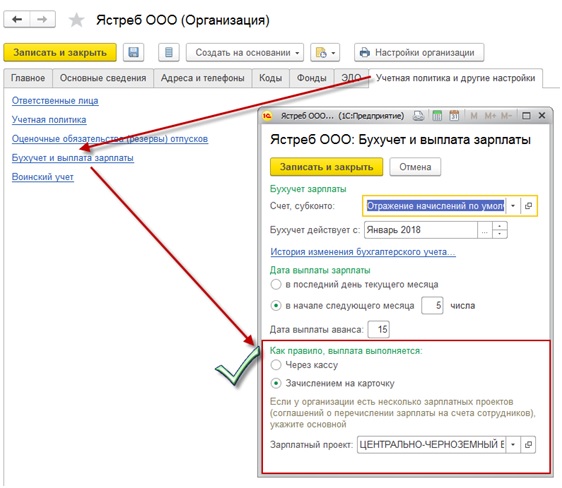
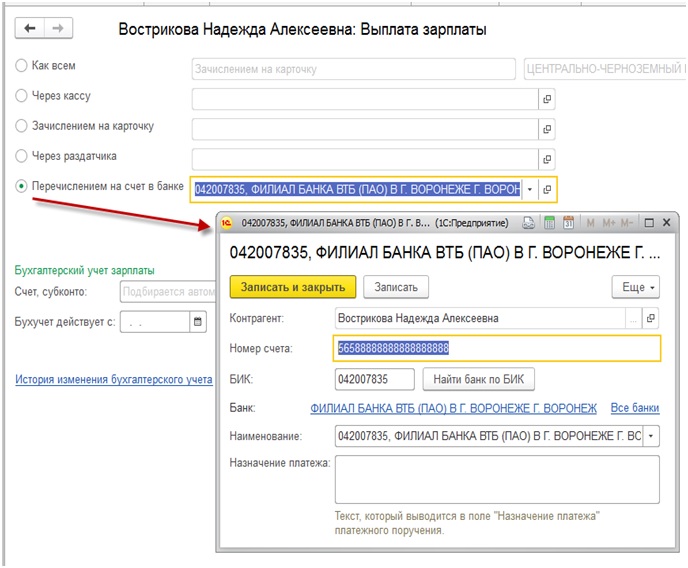
Правильно указываем место выплаты зарплаты:
- Для всей организации, т.е. сразу для всех ее сотрудников;
- Можно уточнить место выплаты для любого подразделения;
- Место выплаты можно уточнить для любого отдельного сотрудника, если оно отличается от места выплаты его подразделения или всей организации.
В программе для каждого вида места выплаты предусмотрен отдельный вид ведомости.
Ведомости в программе представлены документами:
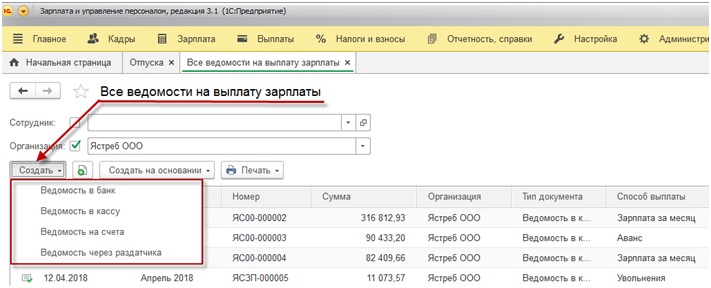
Все производимые сотрудникам выплаты можно условно разделить на три группы:
- Выплата аванса, причем как по результатам предварительного расчета первой половины месяца, так и просто некоторой определенной суммой;
- Выплаты в межрасчетный период, т.е. отдельно от выплаты аванса или зарплаты (суммы отпускных выплат и т.п.);
- Выплата по результатам окончательного расчета за месяц (выплата зарплаты).
В ведомости обязательно должно быть указано, что именно по ней выплачивается. От этого напрямую зависит, какие суммы будут автоматически помещены в документ.
Если указано, что выплачивается аванс, то документ будет заполнен суммами аванса согласно установленным для сотрудников способам его выплаты:
- Расчетом за первую половину месяца – суммы в ведомости будут заполнены в соответствии с результатами расчета, предварительно проведенного документом «Начисление за первую половину месяца»;
- Фиксированной суммой – будет заполнена сумма, указанная при назначении аванса сотруднику;
- Процентом от тарифа – будет заполнена сумма, составляющая указанный при назначении сотруднику процент от всего его ФОТ. При этом учитываются все начисления, составляющие ФОТ, учитывать только некоторые из них (например, только оклад) возможности нет.
! Сотрудники, принятые среди месяца выплаты, НЕ заполняются.
Также при заполнении ведомости на выплату аванса учитываются суммы, начисленные межрасчетными документами, выплата которых была установлена с авансом.
! Если за работником числится долг по заработной плате, то он не попадает в ведомость на выплату аванса.
Рассмотрим на ПРИМЕРАХ ситуации выплат Аванса вместе с межрасчетными выплатами.
ПРИМЕР №1: Сотрудница Вострикова Н.А. (Оклад 17000 руб., работает по графику «Пятидневка», установлен Аванс 50% от тарифа, зарплату получает на карточку в банке ВТБ 24, Аванс в организации выплачивается 15 числа).
01.07.2018 - 02.07.2018 работает;
02.07.2018 - 04.07.2018 отпуск без сохранения зарплаты;
05.07.2018 - 15.07.2018 работает;
16.07.2018 - 29.07.2018 очередной оплачиваемый отпуск;
30.07.2018 - 31.07.2018 работает.
Задача: за 3 календарных дня до начала отпуска выплатить «Отпускные». Дата выплаты 13.07.2018 совпала с датой выплаты Аванса, необходимо 1 документом выплатить Аванс и отпускные.
-
В документе «Отпуск очередной» указать способ выплата Отпускных «С авансом»
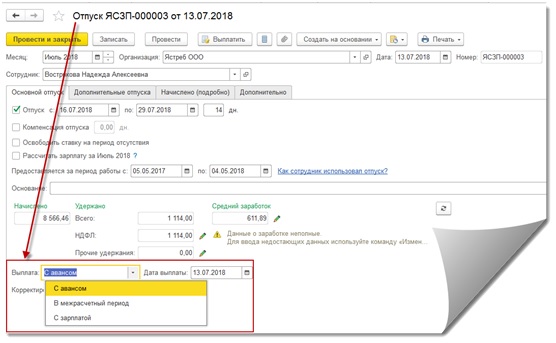
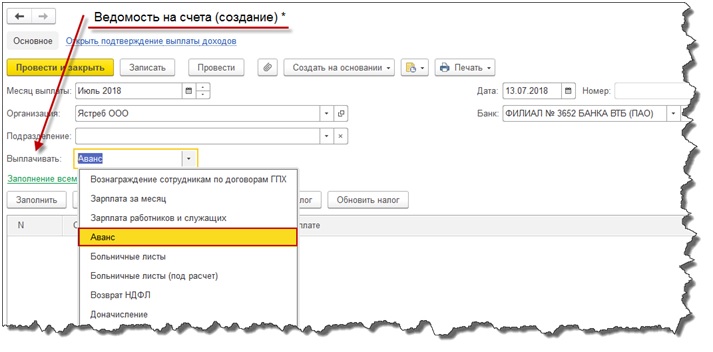
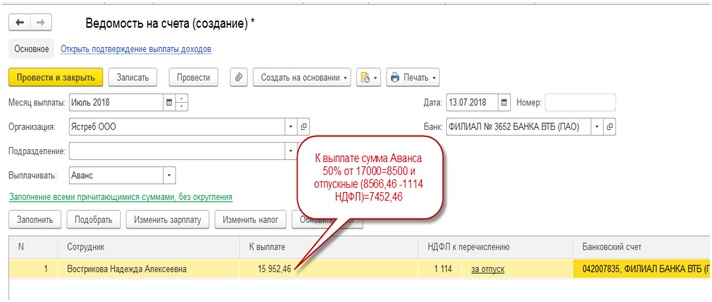
! Обратите внимание!
Сотрудники, которые с 1-го по 15-е число месяца отсутствовали по причине неоплачиваемых отпусков и т.п., в ведомость на выплату НЕ ПОПАДАЮТ. Но если сотрудник отсутствовал несколько дней, то сотрудник попадает в ВЕДОМОСТЬ и эти дни отсутствия не уменьшают сумму указанного АВАНСА (суммой или % от тарифа).
Так получилось в нашем ПРИМЕРЕ: с 02.07 по 04.07.2018 сотрудница отсутствовала по причине «отпуска без сохранения зарплаты», но сумма аванса 8500 руб. не была уменьшена на 3 дня отсутствия.
В таких случаях, если учетная политика предприятия предполагает полноценный учет невыходов при выплате авансов, следует вместо назначения планового аванса использовать документ «Начисление за первую половину месяца» / или вручную корректировать сумму Аванса к выплате в самом документе.
ПРИМЕР №2: Сотрудница Вострикова Н.А. (Оклад 17000 руб., работает по графику «Пятидневка», установлен Аванс 50% от тарифа, зарплату получает на карточку в банке ВТБ 24, Аванс в организации выплачивается 15 числа).
01.07.2018 - 22.07.2018 работает;
23.07.2018 - 05.08.2018 очередной оплачиваемый отпуск (переходит на следующий месяц. )
Задача: за 3 календарных дня до начала отпуска выплатить «Отпускные»; Аванс с 01-15.07.2018 получен отдельным документом 13.07.2018 на сумму 8500 руб. (50% от 17000 руб.).
-
Документом «Отпуск» начислить отпускные и указать способ выплаты «В межрасчетный период» - ПРОВЕСТИ
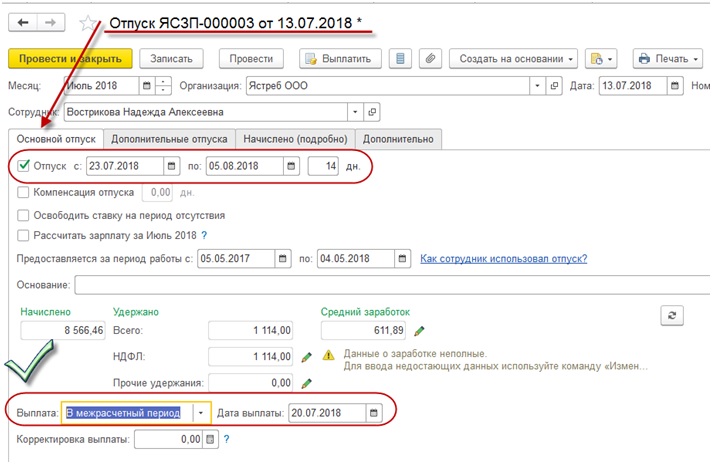
-
Из документа «Отпуск» по кнопке «Выплатить»
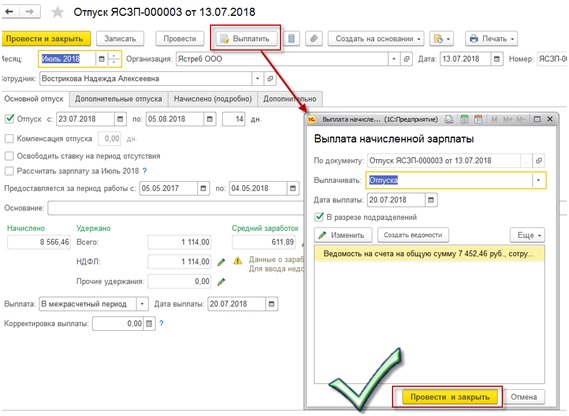
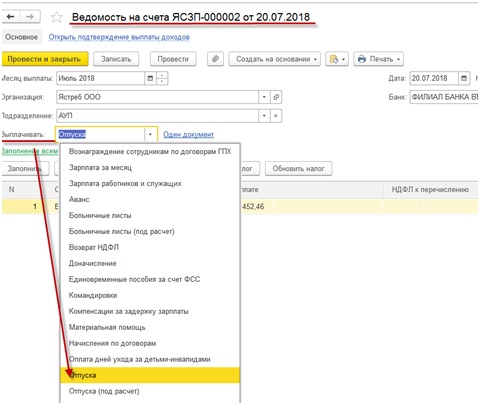
! Обратите внимание!
В документе «Отпуск» был проведен расчет только отпускных. Так как в нашем примере отпуск переходит на следующий месяц, то удобно будет этим же документом рассчитать зарплату за текущий месяц и выплатить ее вместе с отпускными.
Для этого в документе «Отпуск» поставим галочку «Рассчитать зарплату»
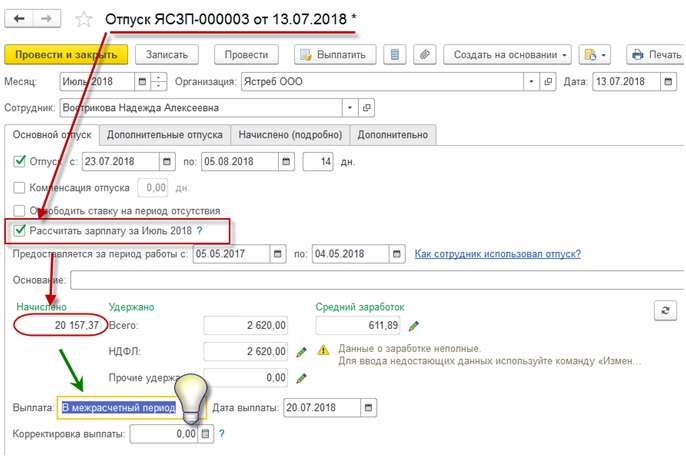
Проанализируем «Расчетный листок» сотрудника
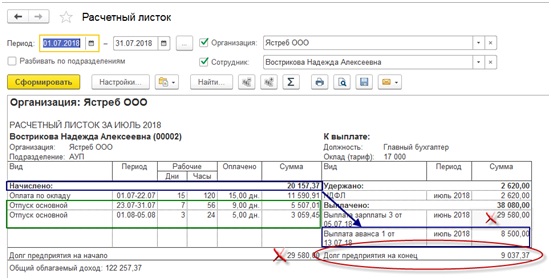
Мы видим, что в документ «Ведомость на выплату» должна попасть сумма 9037,37 руб.
! ВАЖНО! Чтобы избежать переплаты по сотруднику!
Если в документе «Отпуск» указано: Выплата «В межрасчетный период», а ранее в программе была зафиксирована Выплата планового аванса, то следует в документе «Ведомость на выплату» указать в поле выплачивать = Отпуска (под расчет).
Создадим документ на выплату от 20.07.2018 и укажем выплачивать «Отпуска (под расчет)»:
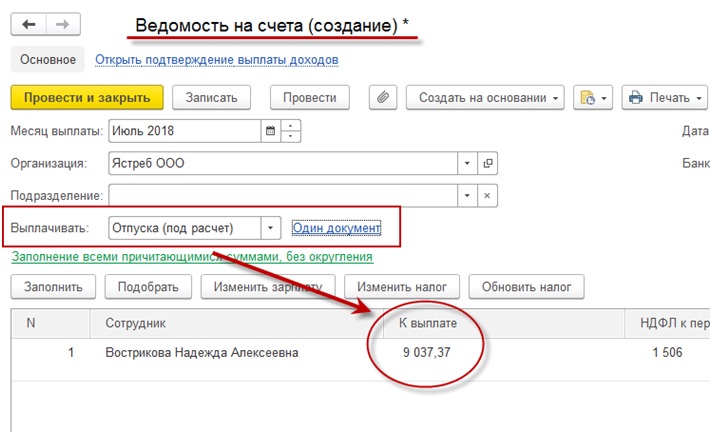
Ведомость была заполнена так, чтобы погасить всю образовавшуюся перед сотрудником задолженность до общей даты выплаты зарплаты в организации.
Алгоритм выплаты Больничных листов в программе АНАЛОГИЧЕН выплате отпускных!
Если при соблюдении указанных рекомендаций у Вас наблюдаются сложности с заполнением документов «Ведомости на выплату зарплаты», обращайтесь к нашим консультантам по тел. (473) 202-20-10.
Мы с радостью Вам поможем!
Журавлева Елена,
Руководитель отдела сопровождения Компании «АНТ-ХИЛЛ»
Тел. (473) 202-20-10
При цитировании статей или заметок ссылка на сайт автора обязательна
Накопились вопросы и нужна помощь?
С удовольствием на них ответим и поможем все настроить! Обращайтесь по тел.
Читайте также:

